Для работы проектов iXBT.com нужны файлы cookie и сервисы аналитики.
Продолжая посещать сайты проектов вы соглашаетесь с нашей
Политикой в отношении файлов cookie
Компания Microsoft заботится о своих пользователях и решила, что создание безопасной зоны в оперативной памяти и изоляции ее от системы будет лучшим решением. Действительно, с недавнего времени в операционной системе автоматически активируется функция Virtualization based Security, которая снижает производительность почти на четверть, но защищает ваш компьютер от внешнего посягательства. Таким образом, при работе с ресурсо затратными приложениями, можно испытывать нехватку производительности. А это примерно четверть от всей возможности системы, правда проявляется эта проблема на последних операционных системах Windows.

Задача VBS направлена на защиту компьютера и персональных данных от внешнего вмешательства. Таким образом, VBS защищает механизмы Windows от хакерских атак и вмешательства к системным ресурсам операционной системы. Поэтому если пользователь отключит эту защиту, то может получиться курьезный случай. Программный код без проверки на уникальность будет загружаться в систему, а это очень опасно при установке различных программ, обновлений или замены драйверов устройств из не проверенного источника.
Проверить, включена ли на вашем компьютере Virtualization based Security довольно просто. Для этого запускаем программу «сведения о системе» через прописывание команды msinfo32. В окно поиска вбиваем «Безопасность на основе виртуализации». А там уже будет видно, включена система или нет.
Или через редактор локальной групповой политики. Для этого в поисковой строке вбиваем gpedit.msc и переходим по разделам до интересующего нас пункта «Device Guard». Точный путь такой: «Конфигурация компьютера» / «Административные шаблоны» / «Система». Данный совет будет актуален для пользователей максимальной версии операционной системы.
После проведенных манипуляций обязательно проводим перезагрузку.
Если у вас домашняя версия операционной системы, то действия немного другие и потребуется запуск реестра для редактирования.
HKEY_LOCAL_MACHINE\System\CurrentControlSet\Control\DeviceGuard
Открываем соответствующий раздел реестра и создаем новый параметр DWORD (32) с именем «EnableVirtualizationBasedSecurity», если его нет. После чего устанавливаем значение «0». Перезагружаем компьютер.
После отключения данный функции и перезагрузки компьютера, он станет доступен для различных хакерских атак. Хорошо если вы используете без доступа к интернету, то в него не сможет проникнуть постороннее лицо или программа. А если вы всегда в сети, то проблема довольно серьезная. Особенно, если вы часто пользуетесь пиратским софтом или драйверами с непроверенных сайтов, так как это является основной рассадой для распространения вирусного ПО. Отключенная функция VBS позволит высвободить необходимые ресурсы системы для увеличения производительности, которые когда-то требовались проверки подлинности кода системы.
После проделанных манипуляций, компьютер будет работать быстрее. Все операции с операционной системой вашего компьютера лучше проводить при создании точки восстановления и необходимыми знаниями.
Сейчас на главной
Новости
Публикации

Чуть больше трех лет назад модель CRA от компании CCA произвела фурор в бюджетном сегменте внутриканальных наушников. Они действительно были замечательными. Затем вышло продолжение линейки с…

Завтра Московский
метрополитен будет торжественно отмечать своё 90-летие. Дата не полностью круглая,
но заслуживающая внимания. Тем более, следующая «совсем круглая» будет только
через 10 лет, а за…

Сегодня
получить ровный загар можно в любое
время года. Достаточно лишь посетить
ближайший солярий. При этом для тех, кто
стремится к ровному загару и ухоженному
виду, солярий долгое время был…

Многие из нас даже не задумываются, почему в лифтах почти
всегда есть зеркало. Оно стало настолько привычным элементом интерьера, что
воспринимается скорее как данность, чем как осознанное решение,…

Представьте себе картину: в густых лесах Уганды шимпанзе, наш ближайший родственник в животном мире, не просто зализывает свои раны, но и целенаправленно ищет определённые листья, чтобы приложить…

SOUNDMAX SM-PS5031B является представителем портативных колонок в низком ценовом диапазоне, но обладает довольно неплохим звуком, компактными размерами, наличием FM- радио и аккумулятором емкостью…
Время на прочтение4 мин
Количество просмотров17K

Корпорация Microsoft сделала интересное завяление — VBScript уберут из ОС Windows. Речь, конечно, о поддержке сценариев VBScript. Почему скриптовый язык программирования потерял актуальной для корпорации? Подробности — под катом.
Что действительно происходит?
Редмондская корпорация действительно заявила о том, что в новых актуальных версиях операционной системы Windows уже не будет поддержки фирменной операционной системы Windows. Правда, отключат ее не сразу, отказ будет происходить постепенно, чтобы
пользователям не было больно
пользователи ОС Windows успели адаптироваться к изменениям.
Кроме того, у некоторых компаний до сих пор в ходу некоторые сценарии, написанные на VBScript, поэтому им тоже нужно найти замену, перейдя на более современные и эффективные инструменты.
Произойдет все достаточно скоро — как только выйдет крупное обновление функциональности Windows 11 (24H2), релиз которого намечен на III-IV квартал 2024 г., ряд компонентов, которые предназначены для поддержки скриптового языка, окажутся переведены в категорию «функций по запросу» (Features on Demand; FOD).

В FOD, к слову, входят некоторые дополнительные компоненты операционной системы, включая .NET Framework (.NetFx3), Hyper-V и WSL. Их, при необходимости, можно установить дополнительно. На первом этапе VBScript останется дефолтным элементом системы.
Но все это прекратится уже в ходе второго этапа, когда VBScript перестанет автоматически устанавливаться вместе с Windows. При желании его можно будет вернуть в качестве FOD-компонента. Эта возможность продумана для тех пользователей, кому скриптовый язык все же нужен — а таких немало. Пока что беспокоиться не о чем, реализация второго этапа намечена на 2027 года.
Есть еще и третий этап, когда корпорация полностью откажется от поддержки VBScript, и скриптовый язык программирования уйдет из Windows, забрав с собой ряд компонентов. К сожалению, корпорация Microsoft не заявляет о сроках реализации третьего этапа, поскольку, видимо, представители компании и сами этого не знают.
Почему Microsoft так поступает?
Дело в том, что популярность скриптового языка постепенно падает, поскольку в мире появляются более современные инструменты, которые действуют более эффективно.
Кроме того, VBScript, как и VBA (Visual Basic for Applications), активно применяются киберпреступниками, начиная еще с 90-х годов прошлого века. Правда, об этом корпорация ничего в своем заявлении не сообщает.

В качестве одного из наиболее показательных примеров можно привести нашумевший в свое время зловред ILOVEYOU. На данный момент ему исполнилось уже почти четверть века, а изначально он был написан как раз на VBS. Распространялся он достаточно просто — пользователю, чаще всего, приходило электронное письмо с темой ILOVEYOU.
Человек, который открывал письмо, видел, что отправитель — кто—то из знакомых или коллег (так оно было), поэтому без особых сомнений открывал сообщение. Стоило только кликнуть по вложенному файлу с именем «LOVE-LETTER-FOR-YOU.TXT.VBS», и оказывалось, что документы на жестком диске испорчены, а пользователь теперь становился новым отправителем вируса по всему контакт-листу знакомых в адресной книге Outlook.
Кстати, расширение файла не отображалось, ну а сам значок скрипта могли распознать далеко не все пользователи. Скорее, иконка в виде свитка стимулировала человека нажать на нее — и попасться на крючок.
Основная идея вируса — использование простейшей программы, котрая запускает макросы — относительно простые программы, которые дают возможнсть актуализировать определенные действия.
Чаще всего макросы использовались для работы в Microsoft Excel, есть они и в ворде, их применяли для автоматической генерации отчетов на основе данных, введенных в форму автоматической генерации отчетов на основе данных, введенных в форму.
Что касается червя, то он могут распространяться и через мессенджер IRC (если тот был установлен на компьютере). Кроме того, червь загружал троянскую программу, которая отправляла создателю вируса пароли к почте и для доступа в Интернет. Хуже всего то, что он удалял, скрывал или портил файлы на жестком диске: музыку в формате MP3, изображения в формате JPEG, а также разнообразные скрипты или копии веб-страниц.
Вирус поразил огромное количество компьютеров по всему миру. Корпорация Microsoft тогда, 24 года назад, быстро выпустила обновление безопасности для почтового клиента Outlook, в котором наконец-то были введены серьезные ограничения на запуск скриптов. Например, для подтверждения действий скрипта пользователю нужно было отреагировать.

Использовался VBScript и в наши дни, все с той же целью — реализация кибератак. Например, в 2024 году ботнет Emolet заразил немало компьютеров. В ходе атаки написанный на VBScript вредонос рассылался по электронной почте под видом форм отчетности W-9, якобы отправленных Налоговым управлением США, – в составе файлов Microsoft OneNote. Понятно, что многие доверчивые пользователи открывали сообщения — и им приходилось платить.

В целом, сейчас VBScript оказался мало кому нужен в среде WIndows, поэтому компания Microsoft, стремясь сэкономить ресурсы на поддержку технологии, предпочла от нее отказаться. Поддерживаете ли вы это решение? Расскажите в комментариях.
Читайте также
- Как мы перезапустили дизайн-систему: ошибки и лучшие практики
- Ретроспектива: как поменялся образ айтишника в кино за 60 лет
- Что такое сетевые интерфейсы и как они устроены
Некоторые пользователи последних версий Windows жалуются на то, что они работают куда медленнее легендарной «семерки». И правда, многие функции Windows 10 и 11 могут замедлить ваш ПК, если на нем не очень мощный процессор. Как избавить себя от этой напасти простыми действиями — расскажу ниже.
Отключите автозапуск приложений
Это решение будет особенно полезным, если вас бесят долгие загрузки операционной системы. Чтобы ускорить их, зайдите в «Пуск», затем в «Параметры», потом в «Приложения» и найдите там «Автозагрузку». Внутри будет список приложений, который вы можете корректировать — вплоть до полной его очистки.
Уберите анимации и визуальные эффекты
Визуал последних Windows тоже нагружает ПК. Избавиться от него можно двумя путями.
Первый — самый простой. Вам нужно будет найти в «Параметрах» пункт «Специальные возможности», затем выбрать «Визуальные эффекты». Внутри найдите переключатель «Эффекты анимации» — он-то вам и нужен.
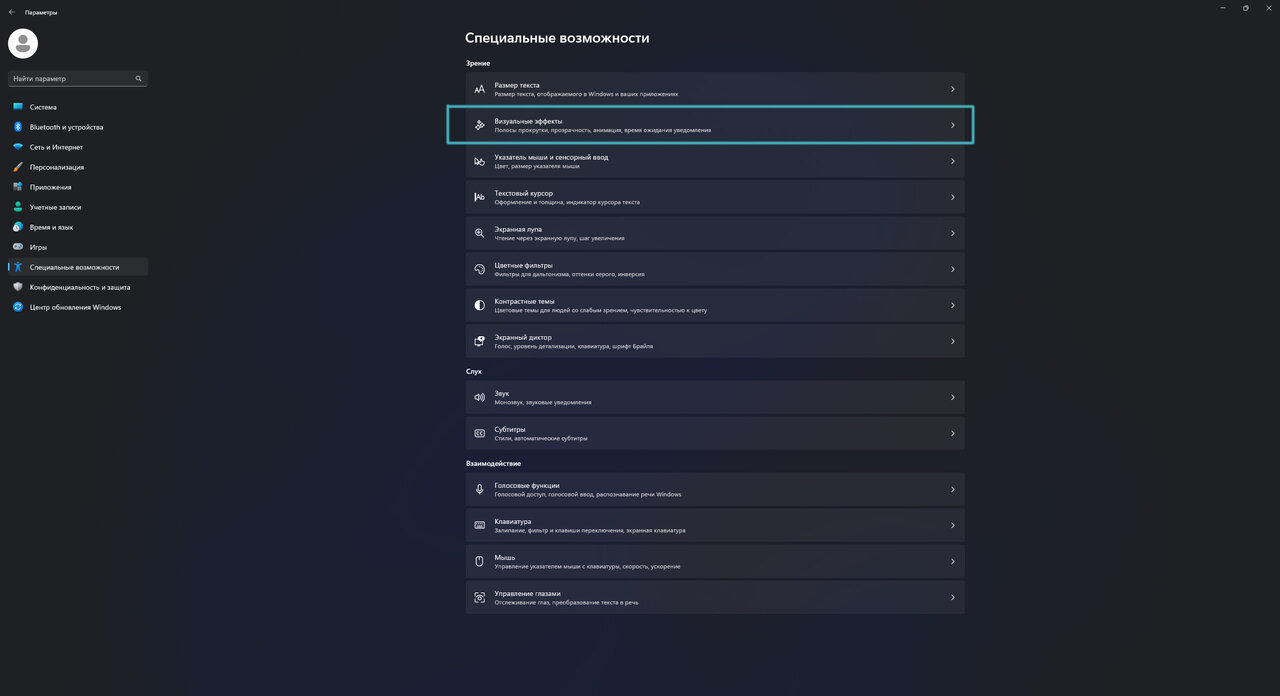
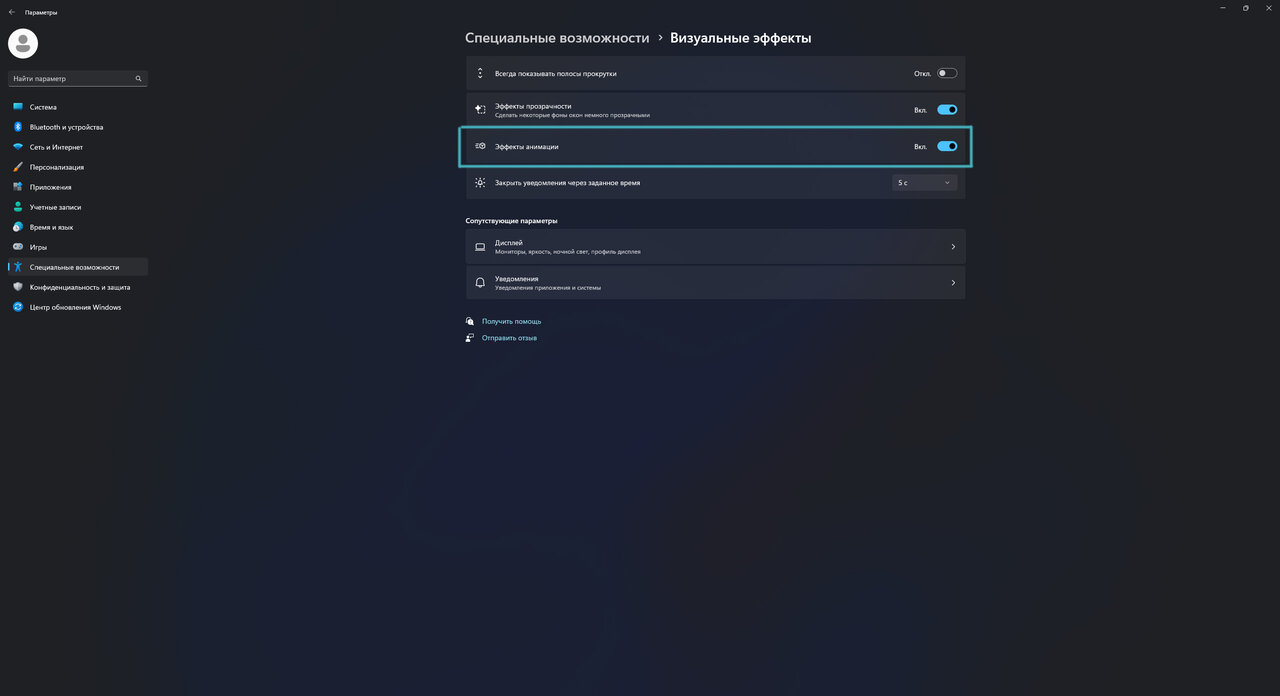
Если вам хочется более подробно настроить отключение анимаций, вы можете пойти другим путем. Включите приложение «Выполнить» комбинацией клавиш Win+R, в появившемся окне введите «sysdm.cpl» и нажмите «Ок».
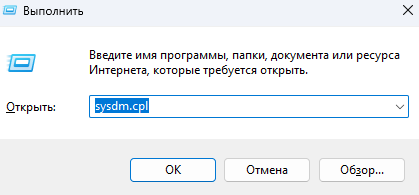
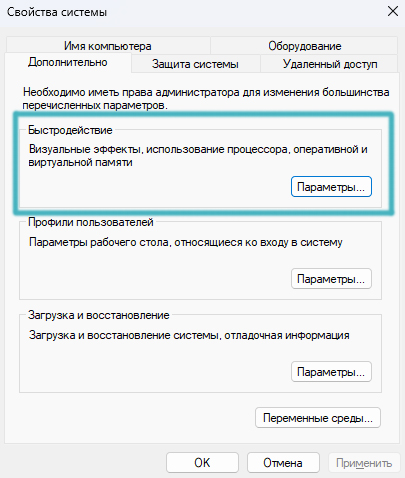
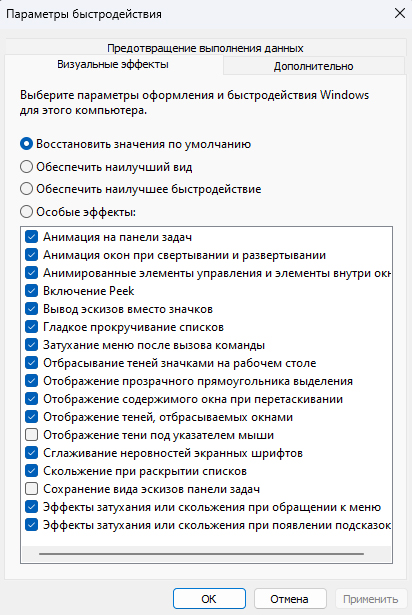
В открывшемся окне «Свойства системы» выберете вкладку «Дополнительно», найдите раздел «Быстродействие» и кликните там на «Параметры…». В новом меню найдите вкладку «Визуальные эффекты», затем активируйте кнопку «Особые эффекты». Вам откроется подробный список эффектов, которые вы можете отключить.
Откажитесь от VBS
Virtualization-based security (VBS) — это относительно новая фишка Windows 10 и 11, которую Microsoft ввела в погоне за безопасностью пользователей.
Ее смысл — в резервировании части памяти компьютера для создания подсистемы с виртуализацией, которая должна подстраховывать компьютер от вредоносного ПО. Главная проблема этой функции — ее немаленькие аппетиты на память и процессор компьютера.
Отключить ее можно через редактор локальной групповой политики. Для этого открываем «Выполнить» через Win+R, вводим «gpedit.msc» и переходим туда.
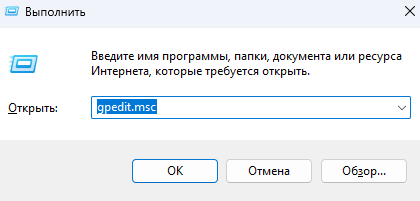
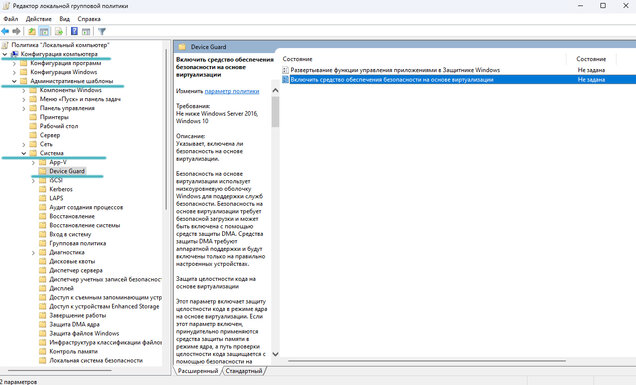
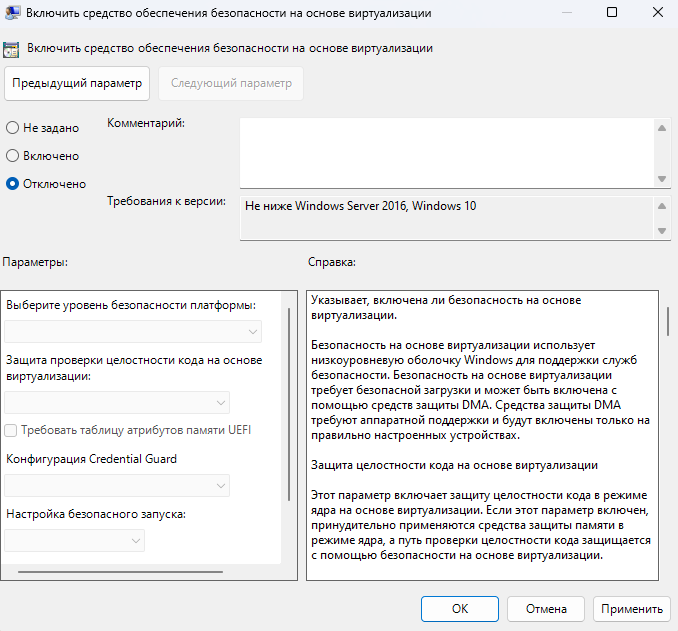
Внутри перейдите по пути «Конфигурация компьютера» — «Административные шаблоны» — «Система» — «Device Guard», затем дважды кликните на «Включить средство обеспечения безопасности на основе виртуализации». В новом окне отключите VBS, примените настройки, затем перезагрузите компьютер.
Помните: отключение VBS потенциально ослабляет защиту вашего ПК от вредоносного ПО. Используйте этот пункт на свой страх и риск!
Остановите фоновые приложения
У Windows, помимо стандартных программ, есть фоновые утилиты, которые работают скрыто. Они тоже «едят» ресурсы компьютера и их тоже можно отключить, чтобы сделать его быстрее.
Для этого снова откройте «gpedit.msc», идите по пути «Конфигурация компьютера» — «Административные шаблоны» — «Компоненты Windows» — «Конфиденциальность приложения».
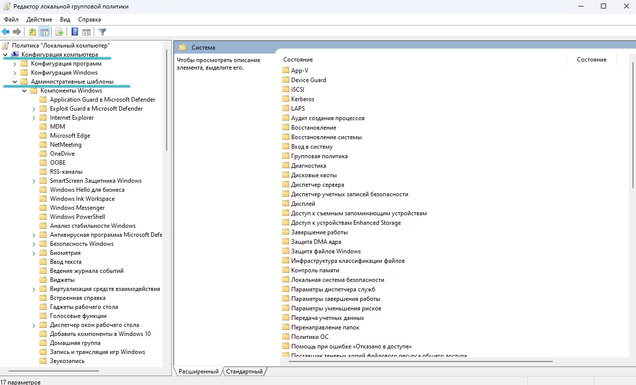
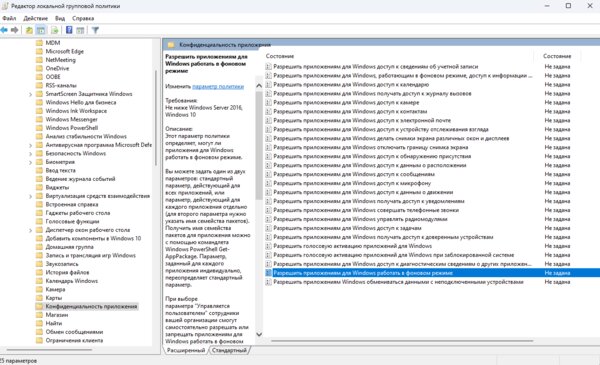
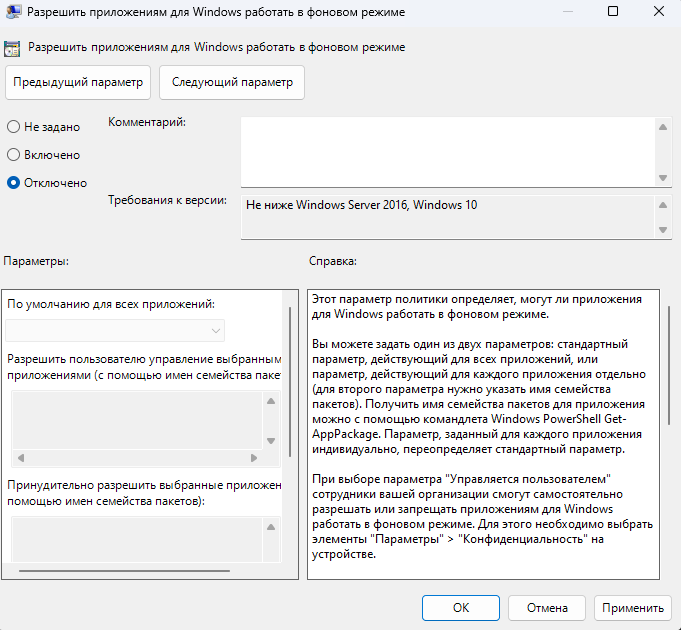
В открывшемся списке найдите «Разрешить приложениям для Windows работать в фоновом режиме». Дважды щелкните на него, затем в новом окне отключите эту функцию.
Отключите поисковое индексирование
Особенно актуально для ПК с HDD, так как старый жесткий диск может сильно нагружаться из-за стремления Windows хэшировать всю файловую систему для ускорения возможного поиска файлов.
Чтобы убрать ее, найдите в меню «Пуск» приложение «Службы». После того, как откроете его, активируйте вкладку «Windows Search» в списке справа.
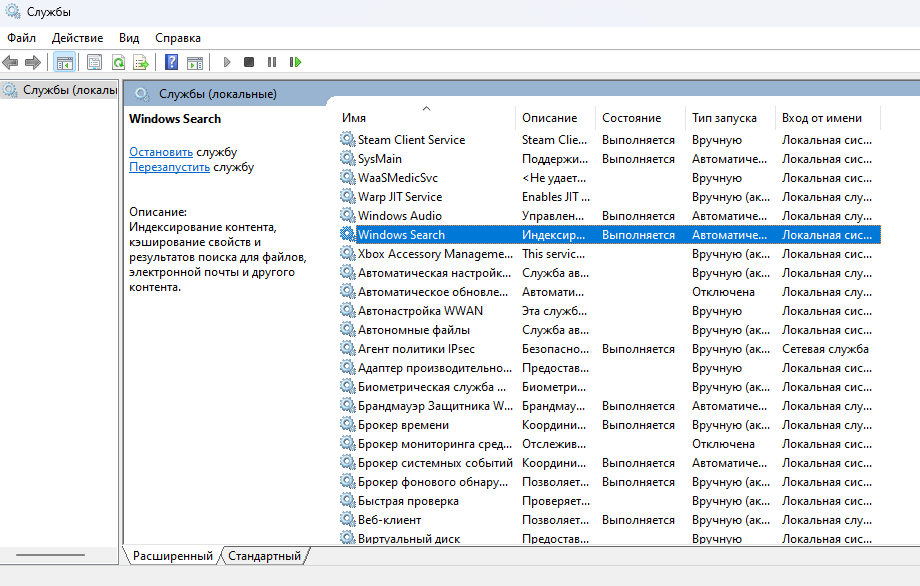
Найдите строку «Состояние», нажмите там кнопку «Отключить», а затем — «Применить». После перезапуска ПК быстродействие вашей системы должно повыситься — правда, ценой более медленного поиска файлов.
Измените режим питания (для ноутбуков)
Ноутбуки, работающие автономно, можно ускорить, если поменять им режим питания от батареи.
Делается это просто: в «Параметрах» выбираем раздел «Система», а внутри — «Питание». В новой вкладке будет кнопка «Режим питания» — нажимаем на нее и переключаем на «Макс. производительность».
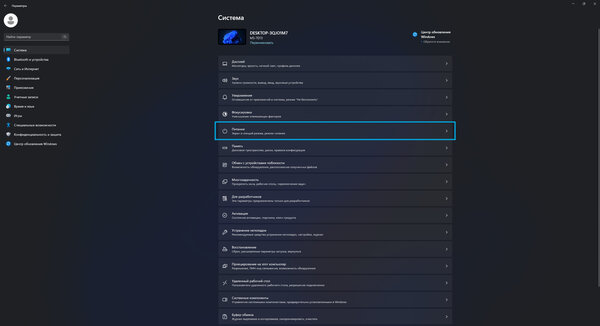
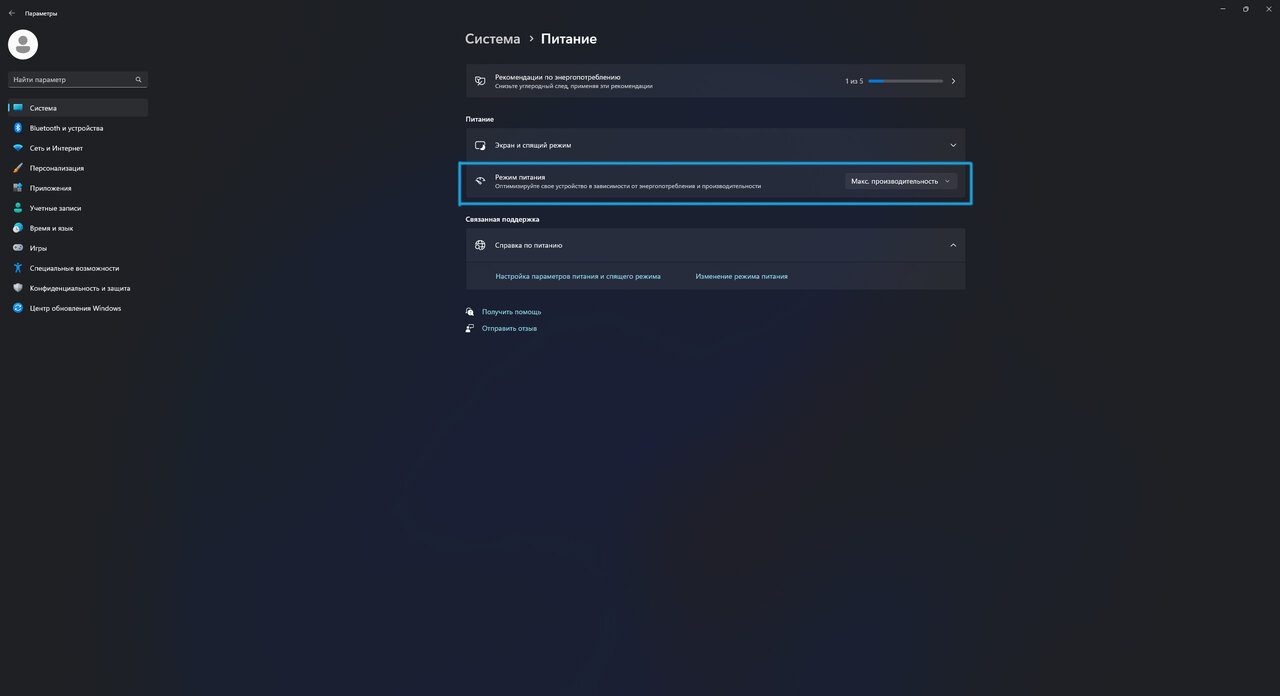
Учтите, что этот способ будет делать ноутбук быстрее за счет меньшего времени автономной работы, так как в нем устройство не будет экономить заряд батареи.
Безопасность на основе виртуализации, Virtualization based security или VBS — функция Windows 11 и Windows 10, предотвращающая выполнение потенциально опасного кода в памяти компьютера, изолируя его. Функция полезная, но по некоторым отзывам её отключение может повысить производительность в играх, а некоторые программы могут не запускаться, если она включена.
В этой инструкции описаны способы отключить безопасность на основе виртуализации. Далее рассмотрено отключение Virtualization Based Security в редакторе локальной и групповой политики, а также альтернативные методы, если отключение этими способами не помогло.
Как отключить безопасность на основе виртуализации в редакторе локальной групповой политики или редакторе реестра
Основной способ отключения Virtualization Based Security — настройка соответствующей политики в Windows. Если у вас установлена Pro или Enterprise версия системы, можно использовать редактор локальной групповой политики:
- Нажмите правой кнопкой мыши по кнопке «Пуск», выберите пункт «Выполнить», введите gpedit.msc и нажмите Enter.
- В редакторе локальной групповой политики перейдите к разделу «Конфигурация компьютера» — «Административные шаблоны» — «Система» — «Device Guard». Дважды кликните по пункту «Включить средство обеспечение безопасности на основе виртуализации» в правой панели.
- Установите значение «Отключено» и примените настройки.
- Перезагрузите компьютер.
В случае, если на вашем компьютере установлена домашняя редакция Windows, можно использовать редактор реестра:
- Нажмите клавиши Win+R на клавиатуре, введите regedit и нажмите Enter.
- Перейдите к разделу реестра
HKEY_LOCAL_MACHINE\System\CurrentControlSet\Control\DeviceGuard
- Нажмите правой кнопкой мыши в пустом месте правой панели редактора реестра и создайте новый параметр DWORD с именем EnableVirtualizationBasedSecurity и установите значение 0 для него.
- При наличии такого параметра, дважды нажмите по нему и измените значение на 0.
- Перезагрузите компьютер.
В результате функция VBS будет отключена. Если несмотря на это какая-то программа требует отключить Virtualization Based Security для своей работы, используйте далее описанные методы.
Дополнительные методы отключения Virtualization Based Security
Если предыдущий вариант не помог, и какая-то программа при запуске требует отключить VBS, можно использовать дополнительные подходы. Учитывайте, что при их использовании также будут отключены другие встроенные функции виртуализации Windows 11 и Windows 10 (на базе Hyper-V):
- Запустите командную строку от имени администратора, введите команду
bcdedit /set hypervisorlaunchtype off
и нажмите Enter. После этого перезагрузите компьютер.
- Откройте окно «Программы и компоненты» в панели управления или с помощью Win+R — appwiz.cpl, нажмите «Включение или отключение компонентов Windows» слева, отключите компоненты «Application Guard в Microsoft Defender», «Hyper-V», «Платформа виртуальной машины», нажмите «Ок» и перезагрузите компьютер после удаления компонентов.
Обычно один из этих способов помогает решить проблемы, связанные с включенной функцией безопасности на основе виртуализации. Если вам требуется узнать текущий статус функции, вы можете нажать клавиши Win+R, ввести команду msinfo32 и нажать Enter.

В разделе «Сведения о системе» внизу списка вы найдете пункт «Безопасность на основе виртуализации» с нужной информацией.
Visual Basic Scripting Edition (обычно просто VBScript) — скриптовый язык программирования, интерпретируемый компонентом Windows Script Host. Он широко используется при создании скриптов в операционных системах семейства Microsoft Windows.
VBScript был создан компанией Microsoft как замена устаревшему пакетному языку, интерпретируемому приложением command.com.
Область применения[]
Скрипты на языке VBScript чаще всего применяются в следующих областях, использующих продукцию Microsoft:
- автоматизация администрирования систем Windows;
- серверный программный код в страницах ASP;
- клиентские скрипты в браузере Internet Explorer.
Такой тип сценариев обычно используется для:
- создания сложных сценариев;
- использования объектов из других приложений и библиотек;
- скрытия окон в ходе выполнения сценария;
- шифрования логики сценария.
В основном VBS-сценарии применяются для обработки данных, управления системой, работы с учетными записями пользователей и компьютеров, взаимодействия с офисными приложениями, работы с базами данных и прочих сложных задач.
VBS-сценарий — это обычный текстовый файл с расширением *.vbs, который легко править в блокноте, а запускать на исполнение — двойным щелчком мыши или вызовом по имени в консоли.
Сценарии не компилируются, а интерпретируются. То есть для обработки скрипта в системе должен присутствовать интерпретатор языка VBS, и таких интерпретаторов в Windows два: оконный WScript и консольный CScript, оба интерпретатора это Windows Script Host (WSH).
Правила языка[]
В Visual Basic работают следующие правила:
- длина строки не ограничена;
- регистр символов не учитывается;
- количество пробелов между параметрами не учитывается;
- строку команды можно разрывать, а на месте разрыва нужно вставлять символ «_»;
- максимальная длина имени переменной 255 символов;
- комментарии обозначаются символом «’».
- несколько строк можно объединять в одну, предварительно разделив их символом «:»
Переменные[]
По умолчанию переменные в сценариях объявляются автоматически при первом использовании в теле скрипта, если это не запрещено директивой Option Explicit. Если же в начале сценария объявить директиву Option Explicit, то все переменные нужно определять заранее с помощью следующих конструкций:
Dim ValueName1 ' переменная, доступная всем подпрограммам; Public ValueName2 ' переменная, доступная всем подпрограммам; Private ValueName3 ' переменная, доступная только текущей программе и её подпрограммам;
Константы объявляются в начале сценария с помощью конструкции:
Const ConstName1 = Value1 ' константа, доступная всем подпрограммам; Public Const ConstName2 = Value2 ' константа, доступная всем подпрограммам; Private Const ConstName3 = Value3 ' константа, доступная только текущей программе и её подпрограммам;
Тип переменной присваивается автоматически после внесения в неё первого значения. В Visual Basic существуют следующие типы данных:
- empty — неинициализированная переменная;
- null — пустая переменная;
- boolean — логический тип, возможные значения: False, True или 0, 1;
- byte — 8-битное целое число без знака, возможные значения: 0 .. 255;
- integer — 16-битное целое число, возможные значения: −32768 .. 32767;
- long — 32-битное целое число, возможные значения: −2147483648 .. 2147483647;
- currency — денежный тип, возможные значения: −922337203685477,5808 до 922337203685477,5807;
- single — число с плавающей точкой, возможные значения: −3.402823e38 .. −1.401298e-45 для отрицательных чисел и 1.401298e-45 .. 3.402823e38 для положительных чисел;
- double — число с плавающей точкой, возможные значения: −1.79769313486232e308 .. −4.94065645841247e-324 для отрицательных чисел и 4.94065645841247e-324 .. 1.79769313486232e308 для положительных чисел;
- date — дата, возможные значения: 01.01.1900 .. 31.01.9999;
- string — строковая переменная, вместимость до 2 миллиардов символов;
- object — указатель на объект;
- error — код ошибки.
В VBS-сценариях возможно использование массивов переменных, которые позволяют хранить списки, таблицы и даже более сложные конструкции. Одномерные массивы (списки) могут быть динамическими, то есть они позволяют изменять свой размер в ходе работы сценария. Все массивы объявляются командой Dim:
Объекты, их методы и свойства[]
VBScript, как и их родитель — язык Visual Basic, является объектно-ориентированным языком программирования, то есть основной концепцией является понятие объектов и классов
Класс — это тип, описывающий устройство объектов. Объект подразумевает под собой нечто, что обладает определённым поведением и способом представления, объект — это экземпляр класса. Класс можно сравнить с чертежом, согласно которому создаются объекты. Обычно классы разрабатывают таким образом, чтобы их объекты соответствовали объектам предметной области.
Все объекты, с которыми работает Windows Script Host, имеют методы и свойства. Чтобы обратиться к методу, необходимо указать объект, а через точку — метод с необходимыми параметрами.
Аналогичная ситуация со свойствами, но свойства можно как назначать, так и считывать в переменные и другие свойства, правда, следует учитывать тип данных переменных и свойств, иначе сценарий выдаст ошибку несовместимости типов данных.
Пример[]
Вот пример небольшой программы на языке VBScript, которая выводит диалоговое окно с сообщением (символы после знака апостроф являются комментариями):
' Объявление переменной: Dim strMessage ' Присваивание переменной значения: strMessage = "Википедия — свободная энциклопедия" ' Вывод окна с сообщением: MsgBox strMessage
По эффекту работы она аналогична прямой инструкции
MsgBox "Википедия — свободная энциклопедия"
См. также[]
- Visual Basic for Applications
- JScript — альтернативный скриптовый язык, созданный компанией Microsoft на основе EcmaScript
Ссылки[]
- VBScriptШаблон:Ref-en — Руководство по VBScript от Майкрософт.
- The Script Center Script RepositoryШаблон:Ref-en — Коллекция скриптов на VBScript от Майкрософт.
| Компоненты Microsoft Windows | |
|---|---|
| Основные |
Aero • |
| Службы управления |
Архивация и восстановление • |
| Приложения |
Контакты • |
| Игры |
Chess Titans • |
| Ядро ОС |
Ntoskrnl.exe • |
| Службы |
Autorun.inf • |
| Файловые системы |
ReFS • |
| Сервер |
Active Directory • |
| Архитектура |
NT • |
| Безопасность |
BitLocker • |
| Совместимость |
Подсистема UNIX (Interix) • |
Шаблон:Microsoft APIs




